ドット絵とは1pixelで描かれる絵で、ファミコンなどのゲームで主流でした。そんなドット絵を描いて、いざ保存してアイコンなどに使用したらぼやけてることがあります。
保存する前に拡大をしてもぼやけてしまうことがあります。

ドット絵を描くサイズは16×16px、32×32px、64×64px、128×128pxとあります。
実際のサイズはかなり小さいので、SNSのアイコンに設定するには拡大してあげる必要があります。

Procreateからドット絵を描く方法は次の記事をご覧ください。
今回はお絵描きアプリProcreateからドット絵を劣化させずに拡大する方法と、画像編集アプリPhotoshopから行う方法をご紹介します。
 ProcreateとはiPad専用の有料イラスト制作アプリです。ブラシの種類が豊富で、Apple Pencilを使えば力の入れ方次第で線に強弱をつけることもできます。アニメーション機能にも対応しています。
ProcreateとはiPad専用の有料イラスト制作アプリです。ブラシの種類が豊富で、Apple Pencilを使えば力の入れ方次第で線に強弱をつけることもできます。アニメーション機能にも対応しています。目次
Procreateから拡大
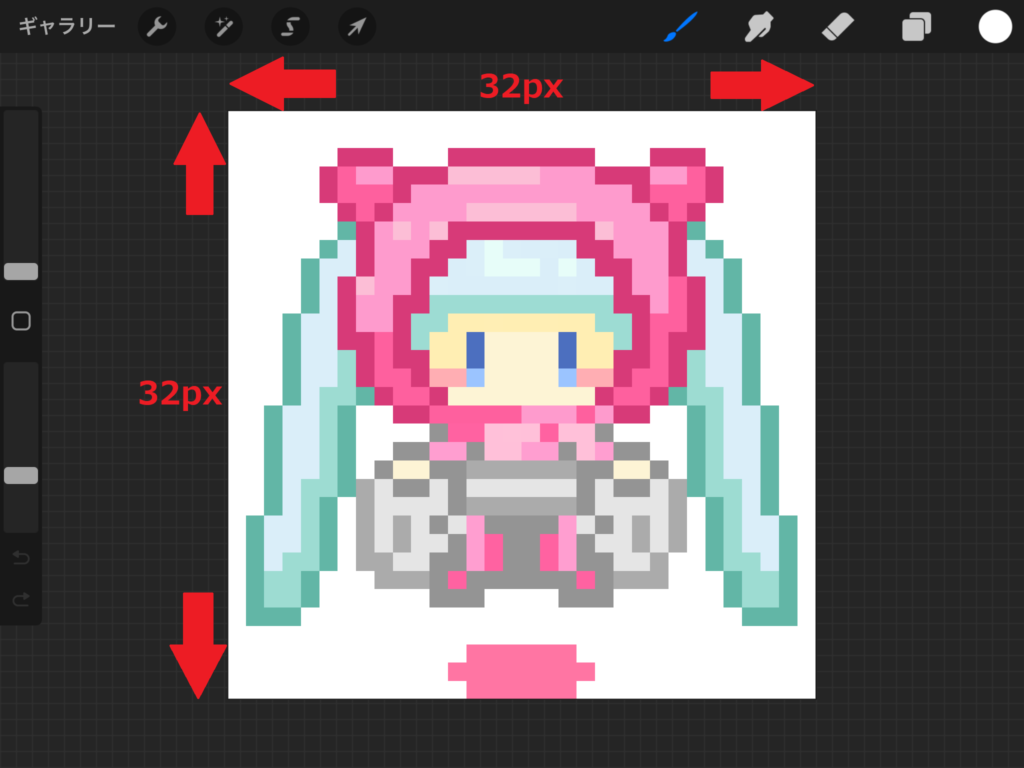
Procreateからキャンバスサイズ32×32pxでドット絵を作成したとします。
まずはキャンバスサイズを大きくします。
キャンバスサイズを変更1000×1000px
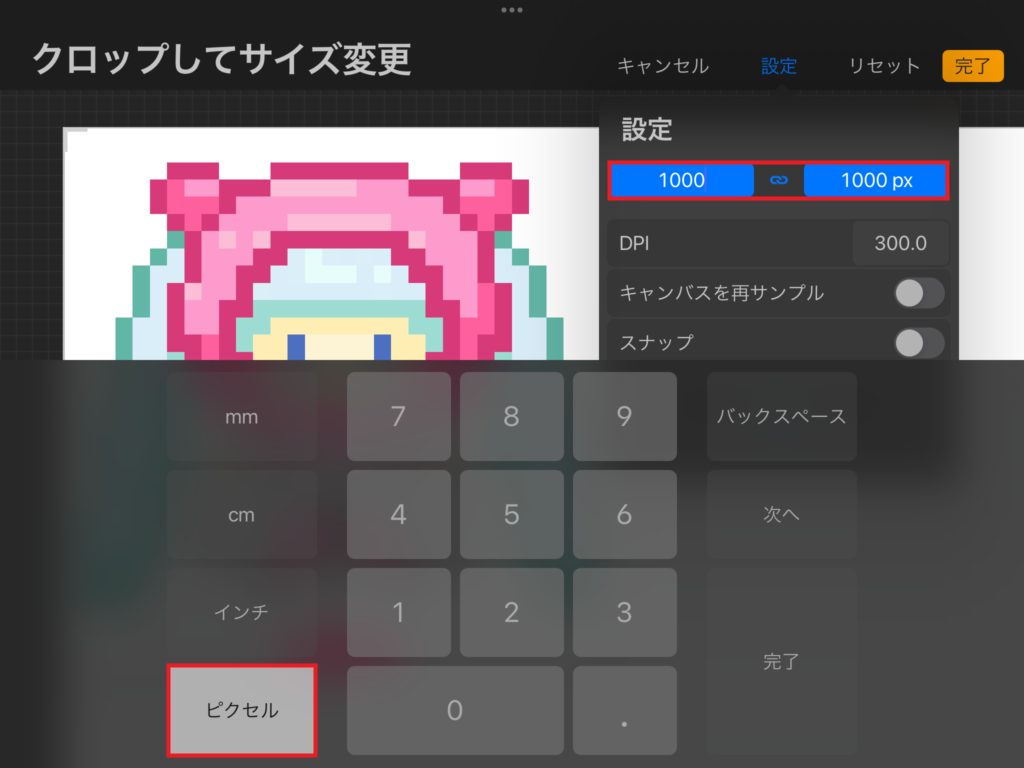
🔧設定から「キャンバス」の「クロップ&サイズ変更」をタップします。
角の枠をドラッグすることでサイズ変更ができますが、今回は設定からピクセルを入力します。
設定をタップして1000×1000pxと入力し、「完了」をタップします。
ニアレストネイバー方で拡大
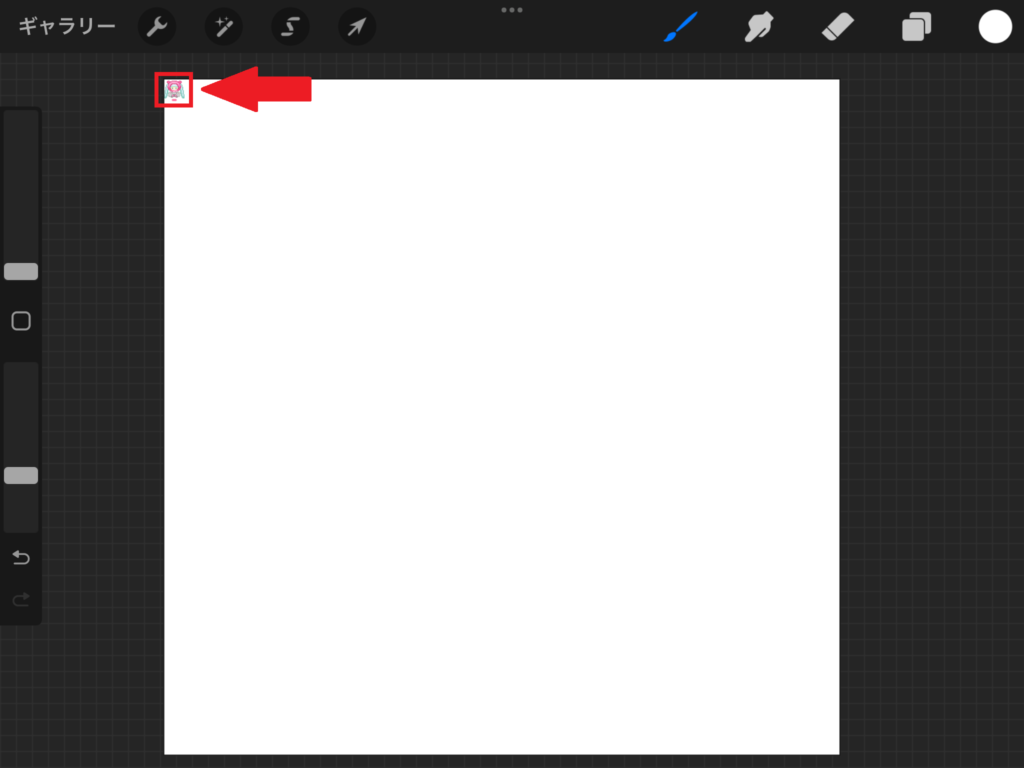
キャンバスサイズを大きくしたら、ドット絵が左上に小さく表示されます。
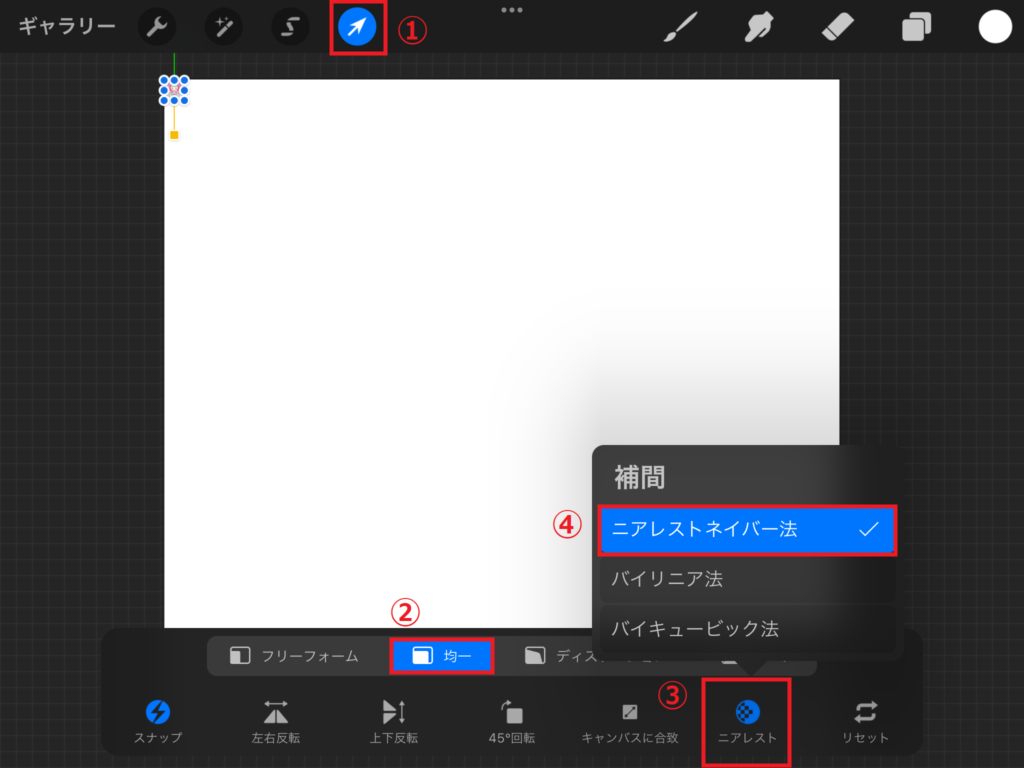
選択ツール①をタップしたら「均一」②を選択し、リセットの左にある補間方法に「バイリニア法」③が選択されているかと思いますが、こちらをタップして「ニアレストネイバー法」④を選択します。
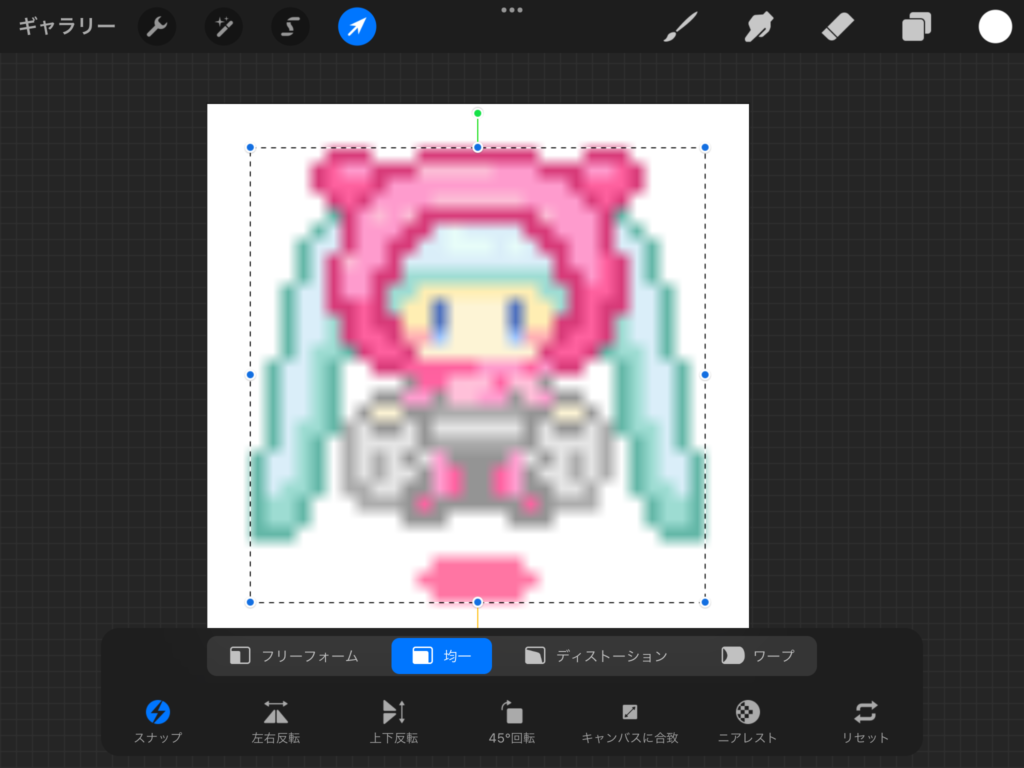
ニアレストネイバー法を選択した状態で、ドット絵を拡大します。「選択ツール」>「均一」を選択して角丸をドラッグして好きな大きさに変更します。
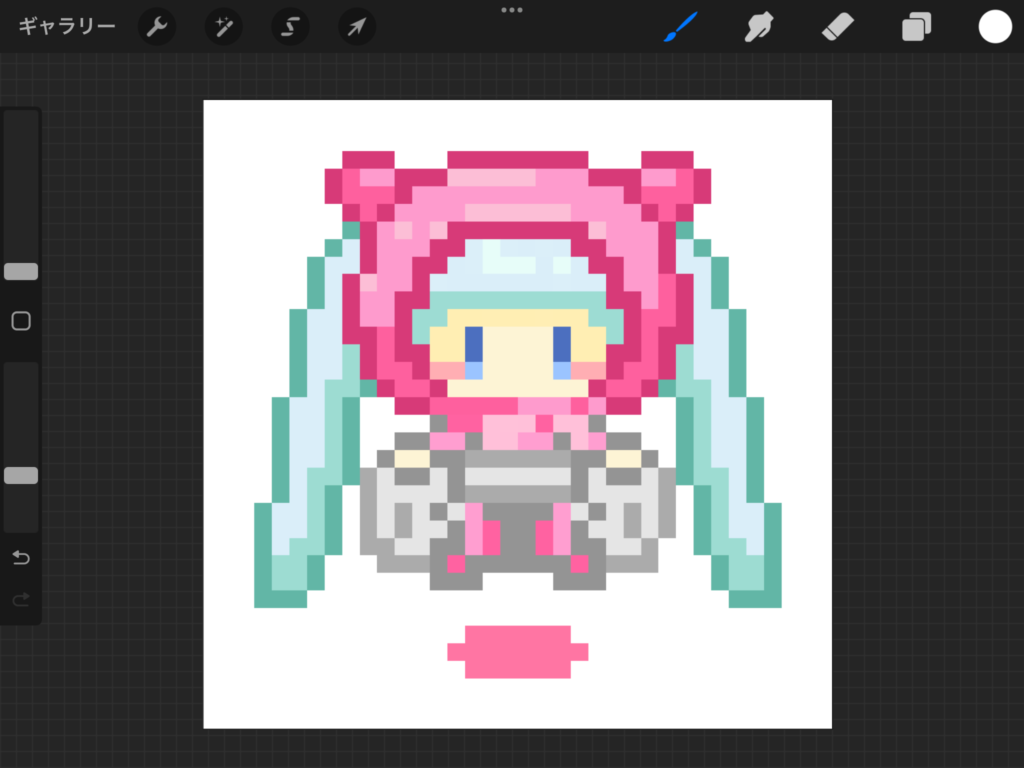
以上がProcreateから拡大する方法でした☆
拡大中はぼやけているけど、確定するとはっきりとしたラインでぼやけることなく拡大することができるよ!

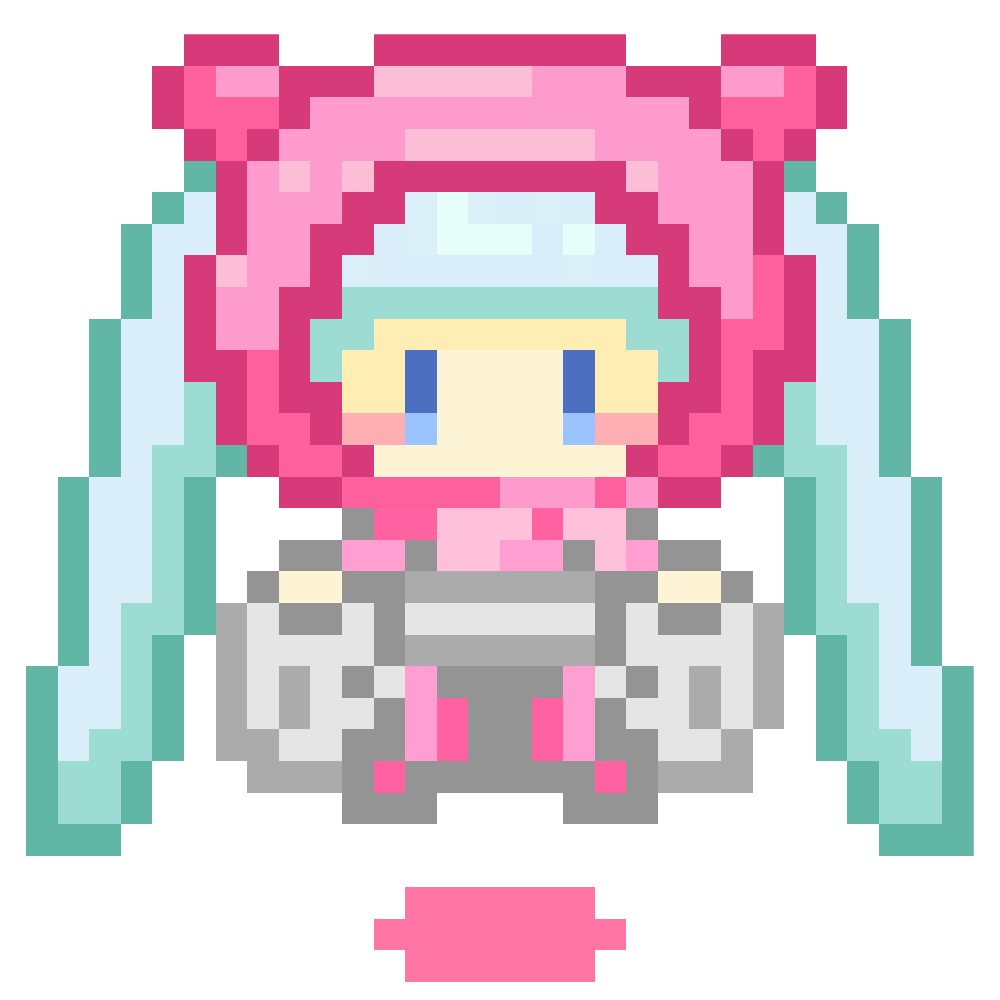

ドット絵がきれいに拡大できているね!
Photoshopから拡大z
画像を読み込む
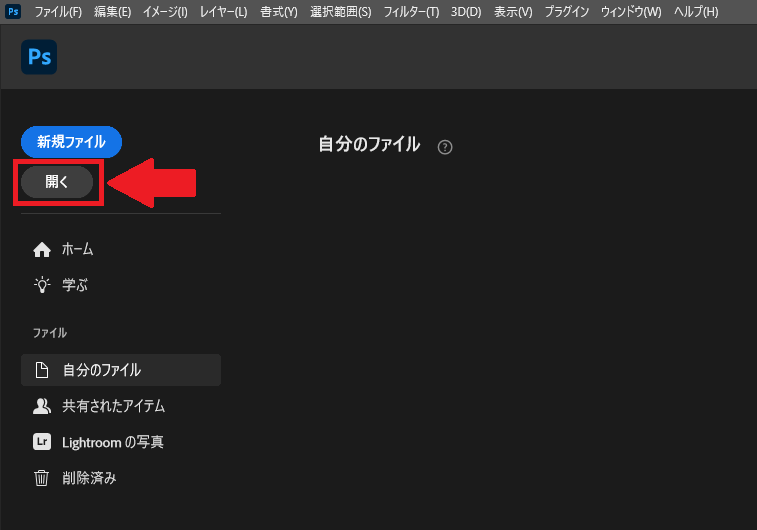
作成したドット絵をPhotoshopで開きます。
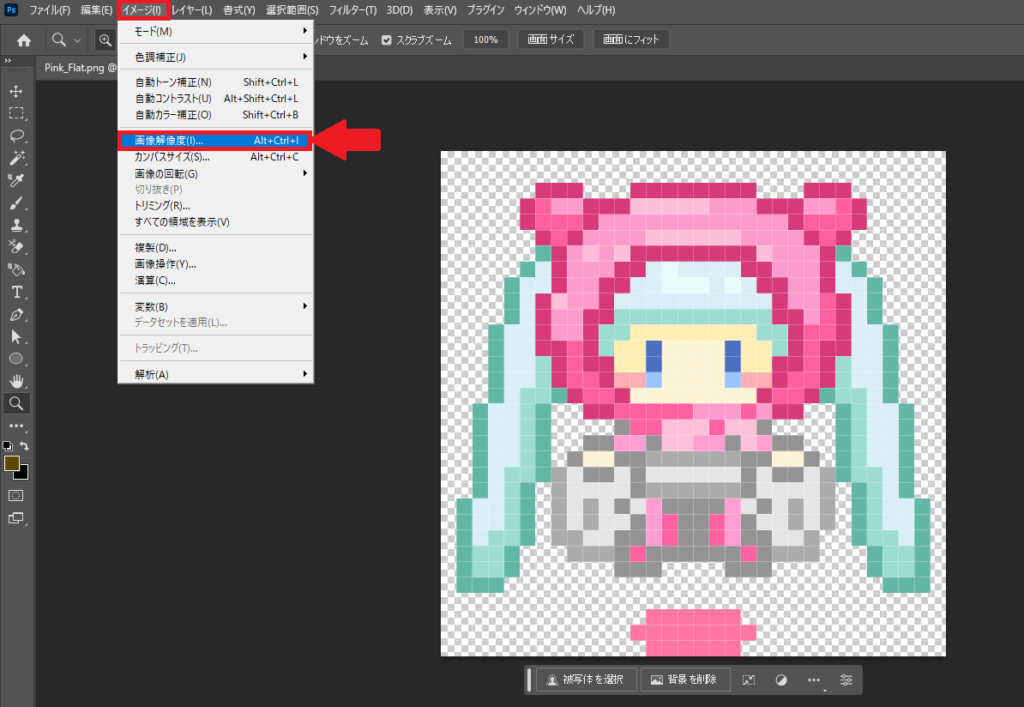
作成したドット絵をPhotoshopで開いたら、「イメージ」から「画像解像度」をクリックします。
サイズ変更:ニアレストネイバー法
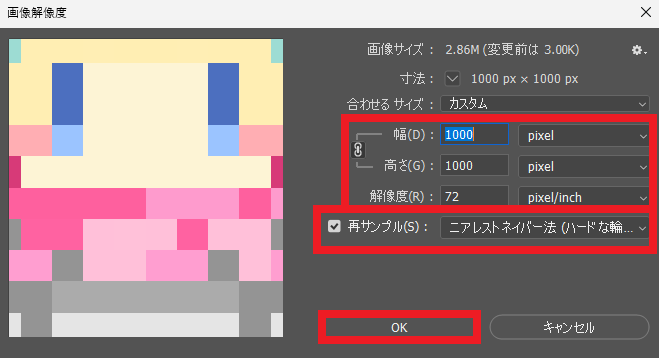
画像解像度の幅と高さを1000pxにします。今回は画面上のみで使用するので解像度は「72」にします。
再サンプルにチェックを入れて「ニアレストネイバー法(ハードなら輪郭)」にして「OK」をクリックします。
PNGとしてクイック書き出し
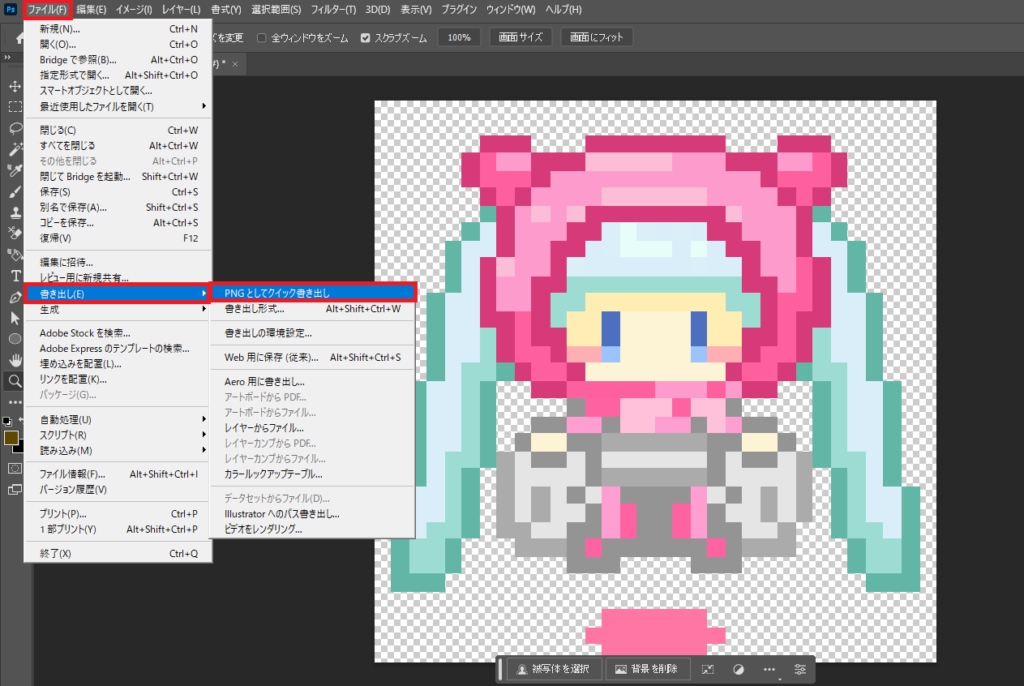
ドット絵を拡大できたら「ファイル」>「書き出し」>「PNGとしてクイック書き出し」で画像を保存して完了です。
以上がProcreateからドット絵を拡大する方法と、Photoshopから拡大する方法でした。












コメント